ይህ wikiHow በዓለም ትልቁ የፍለጋ ሞተር ከሆነው ከ Google ጋር የድር ፍለጋን የማድረግ መሰረታዊ ነገሮችን ያስተምርዎታል። መሠረታዊ የድር ፍለጋን እንዴት ማከናወን እንደሚችሉ አስቀድመው ከተማሩ ፣ እንዲሁም ምርጡን ውጤት ለማግኘት ብጁ የፍለጋ መለኪያዎች ፣ መሣሪያዎች ወይም ማጣሪያዎች እንዴት እንደሚጠቀሙ ይወቁ።
ደረጃ
ዘዴ 1 ከ 3 - መሰረታዊ የድር ፍለጋ ማከናወን
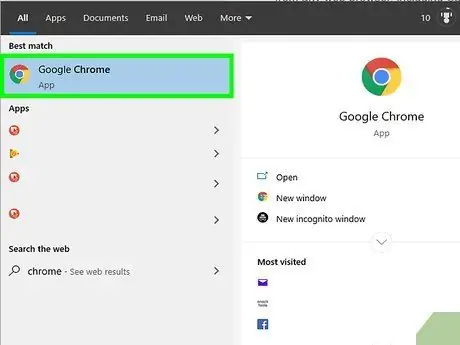
ደረጃ 1. በስልክዎ ፣ በኮምፒተርዎ ወይም በጡባዊዎ ላይ የድር አሳሽ ያስጀምሩ።
እንደ ሳፋሪ ፣ ጉግል ክሮም ፣ ማይክሮሶፍት ጠርዝ ወይም ሞዚላ ፋየርፎክስን የመሳሰሉ Google ን ለመድረስ ማንኛውንም የድር አሳሽ መጠቀም ይችላሉ። ጡባዊዎ ወይም ስልክዎ የ Google መተግበሪያው ከተጫነ (በመተግበሪያው ዝርዝር ውስጥ በቀለማት ያሸበረቀ “G” አዶ ነው) ፣ የድር አሳሽ ሳይጠቀሙ Google ን ለመድረስ መተግበሪያውን ይክፈቱ።
-
Android ፦
በ Samsung ጡባዊ ወይም ስልክ ላይ ፣ የሚናገረውን አዶ መታ ያድርጉ በይነመረብ ወይም ሳምሰንግ በይነመረብ. በሌሎች መሣሪያዎች ላይ ፣ መታ ያድርጉ አሳሽ, Chrome, ድር ፣ ወይም ሌላ ተመሳሳይ ጽሑፍ።
-
አይፓድ እና አይፎኖች ፦
የድር አሳሹን ለማስጀመር ከመነሻ ማያ ገጹ ታችኛው ክፍል ላይ Safari (ኮምፓስ ቅርጽ ያለው አዶ) መታ ያድርጉ።
-
ካይኦስ ፦
አሂድ አሳሽ, ይህም በይነመረቡን ለመድረስ የሚያገለግል መስኮት ነው።
-
Macs:
ይህ ኮምፒውተር የ Safari አሳሽ ተጭኗል። እሱን ለማስጀመር በማክ ኮምፒዩተር መትከያ ላይ የኮምፓስ ቅርጽ ያለው አዶ ጠቅ ያድርጉ። የሳፋሪ አዶ ብዙውን ጊዜ በማያ ገጹ ታችኛው ክፍል ላይ ነው።
-
ዊንዶውስ 10:
ይህ ኮምፒውተር የማይክሮሶፍት ጠርዝ አሳሽ አለው። እሱን ለማሄድ በታችኛው ግራ ጥግ ላይ ያለውን የዊንዶውስ አርማ ጠቅ ያድርጉ ፣ ከዚያ በምናሌው ውስጥ የማይክሮሶፍት ጠርዝ አዶን ጠቅ ያድርጉ።
-
ዊንዶውስ 8 እና ከዚያ በፊት
ድሩን ለማሰስ ኢንተርኔት ኤክስፕሎረርን ይጠቀሙ። በጀምር ምናሌ ውስጥ ሰማያዊ "ኢ" አዶ ነው።
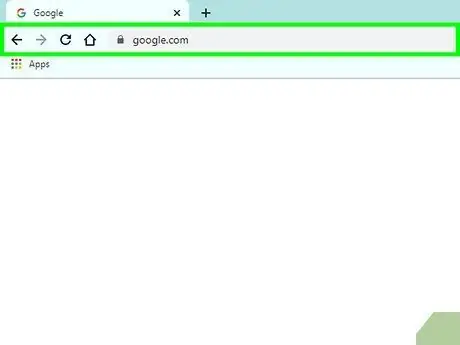
ደረጃ 2. በአድራሻ መስክ ውስጥ www.google.com ይተይቡ።
የአድራሻ መስክ በድር አሳሽ አናት ላይ የሚገኝ ረዥም አምድ ነው። በጡባዊ ወይም በስልክ ላይ የቁልፍ ሰሌዳውን ለማምጣት እና መተየብ ለመጀመር የአድራሻ አሞሌውን መታ ያድርጉ። ኮምፒተርን የሚጠቀሙ ከሆነ ፣ የአድራሻ አሞሌውን ጠቅ በማድረግ መተየብ ይጀምሩ።
- በጡባዊዎ ወይም በስልክዎ ላይ የ Google መተግበሪያዎችን የሚጠቀሙ ከሆነ ወደ ደረጃ 4 ይዝለሉ።
- በአንዳንድ አሳሾች ውስጥ ፣ Safari ፣ Chrome እና KaiOS አሳሽ ጨምሮ ፣ መጀመሪያ የጉግል ጣቢያ መፈለግ ሳያስፈልግዎ ፍለጋን በቀጥታ በአድራሻ መስክ ውስጥ መተየብ ይችላሉ። ሌሎች አሳሾች እንደ ማይክሮሶፍት ኤጅ ውስጥ ጥቅም ላይ የዋለውን ቢንግን የራሳቸውን አብሮ የተሰራ የፍለጋ ሞተር ያካተቱ ሊሆኑ ይችላሉ።
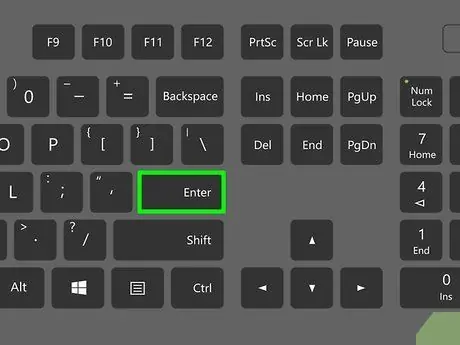
ደረጃ 3. ተመለስ የሚለውን ይጫኑ ወይም ግባ።
በጡባዊዎች እና ስልኮች ላይ መታ ያድርጉ ይፈልጉ, ሂድ ፣ ወይም ግባ. የጉግል መነሻ ገጹ አሁን በሚጠቀሙበት አሳሽ ውስጥ ይታያል።
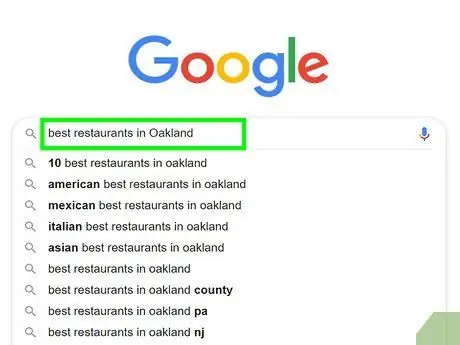
ደረጃ 4. በፍለጋ መስክ ውስጥ ሊፈልጉት የሚፈልጉትን ቃል ያስገቡ።
ለምሳሌ ፣ በማላን ውስጥ ጥሩ ምግብ ቤት የሚፈልጉ ከሆነ “በማላንግ ውስጥ ምርጥ ምግብ ቤት” የሚለውን ቁልፍ ቃል ያስገቡ።
- ነጠላ ቃላትን (ለምሳሌ “ኮሚኒዝም” ፣ “ሱማትራ”) ፣ ሀረጎች (“አቮካዶን በድስት ውስጥ ማደግ” ፣ “ምርጥ ፈሳሽ ሳሙና”) ፣ ጥያቄዎችን (“የሱራባያ ህዝብ ብዛት ምንድነው?” ፣ “ገዢው ማነው? የምዕራብ ፓuaዋ?”) ፣ ወዘተ.
- እርስዎ የሚፈልጉትን ቃል ከመናገር ይልቅ የማይክሮፎን ቅርፅ ያለውን አዶ መታ ያድርጉ ወይም ጠቅ ያድርጉ (ወይም ፍለጋን በድምጽ ባህሪ ለማስጀመር)። በመቀጠል ፣ ማይክሮፎንዎን እንዲደርስ ለ Google ፈቃድ ለመስጠት የማያ ገጽ ላይ መመሪያዎችን ይከተሉ። ከዚያ በኋላ ጮክ ብለው ለማወቅ የሚፈልጉትን ይናገሩ።
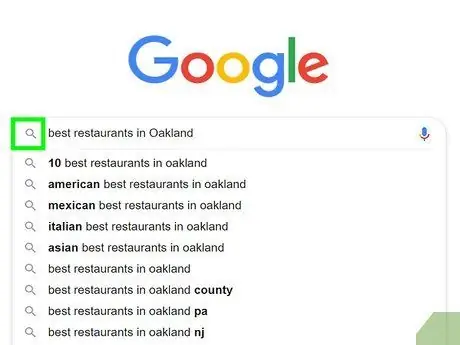
ደረጃ 5. በ Google ፍለጋ ላይ ጠቅ ያድርጉ ወይም በአጉሊ መነጽር ቅርፅ አዶ ላይ መታ ያድርጉ።
ይህን በማድረግ Google ያስገቡትን ቃል/ሐረግ ይፈልግና የፍለጋ ውጤቱን ያሳያል።
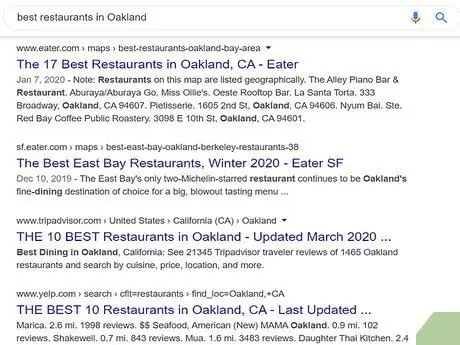
ደረጃ 6. እሱን ለማየት የተፈለገውን የፍለጋ ውጤት መታ ያድርጉ ወይም ጠቅ ያድርጉ።
በአሳሹ ውስጥ ለመክፈት የሚፈልጉትን ጣቢያ ፣ ቪዲዮ ፣ ፎቶ ወይም ሌላ መረጃ ጠቅ ያድርጉ ወይም መታ ያድርጉ። ወደ የፍለጋ ውጤቶች ዝርዝር መመለስ ከፈለጉ በአሳሽዎ ውስጥ የኋላ ቁልፍን መታ ያድርጉ ወይም ጠቅ ያድርጉ (ብዙውን ጊዜ በላይኛው ግራ ጥግ ላይ የግራ ቀስት)።
- በሚፈልጉት ንጥል ላይ በመመስረት የፍለጋ ውጤቶቹ በተለየ መንገድ ይታያሉ። ለምሳሌ ፣ በመዝገበ -ቃላቱ ውስጥ የሚታየውን ቃል ሲፈልጉ ትርጉሙን እና በፍለጋ ውጤቶች አናት ላይ እንዴት እንደሚጠቀሙበት ያገኛሉ። አንድ የተወሰነ ቦታ እየፈለጉ ከሆነ ምናልባት Google ካርታ ሊያሳይዎት ይችላል።
- የሚፈልጉት በመጀመሪያው ገጽ ላይ ካልሆነ መታ ያድርጉ ወይም ጠቅ ያድርጉ ቀጥሎ ወደ ቀጣዩ ገጽ ለመሄድ ከታች። በጣም ተዛማጅ የፍለጋ ውጤቶች በአጠቃላይ በመጀመሪያዎቹ የፍለጋ ውጤቶች ገጾች ላይ ይታያሉ።
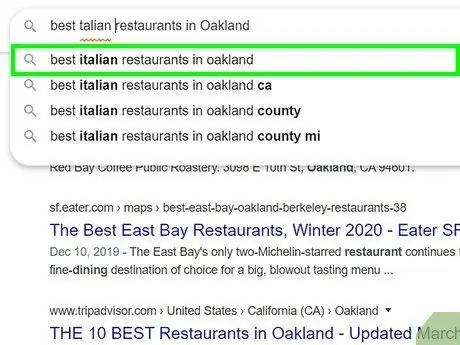
ደረጃ 7. ሌላ ውጤት ለማግኘት ቁልፍ ቃሉን ይለውጡ።
የፍለጋ ውጤቶቹ አጥጋቢ ካልሆኑ በማያ ገጹ አናት ላይ ባሉት ባዶ መስኮች ያስገቡትን ቁልፍ ቃላት ያርትዑ እና እንደገና ይሞክሩ። ውጤቱን በጣም ጠባብ ከሆነ ፍለጋውን የበለጠ ግልፅ ማድረግ ወይም ማስፋት ይችላሉ።
- ለምሳሌ ፣ “በማላንግ ውስጥ ያለውን ምርጥ ምግብ ቤት” ከመፈለግ ይልቅ “በማላንግ 2020 ውስጥ ምርጥ የሶቶ ጉዞ” የሚለውን ሐረግ ለመጠቀም ይሞክሩ።
- የተሻሉ የፍለጋ ውጤቶችን ከፈለጉ ፣ የበለጠ ልዩ የፍለጋ ውጤቶችን ያግኙ የሚለውን ዘዴ ይመልከቱ።
ዘዴ 2 ከ 3 - የበለጠ የተወሰኑ የፍለጋ ውጤቶችን ማግኘት
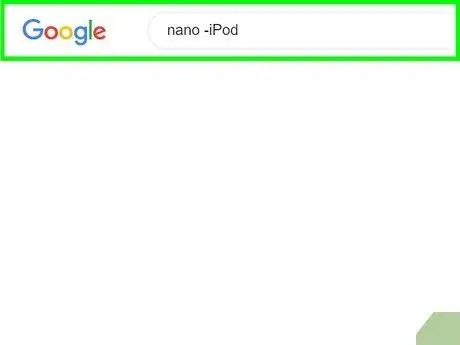
ደረጃ 1. የፍለጋ ሞተር ኦፕሬተሮችን በመጠቀም የበለጠ ትክክለኛ ውጤቶችን ያግኙ።
እነዚህ ኦፕሬተሮች የበለጠ የተወሰኑ የፍለጋ ውጤቶችን ለመስጠት በፍለጋ ሞተሮች የተረዱ ልዩ ቁምፊዎች ናቸው። ሊጠቀሙባቸው የሚችሉ አንዳንድ ምሳሌዎች የሚከተሉትን ያካትታሉ:
- እንደ ጥቅስ ወይም አንድ የተወሰነ ነገር ወደ ሐረግ ውስጥ የሚገቡ የቃላት ሕብረቁምፊ ካለ ፣ Google በትክክል እንዲፈልገው የቃሉን ተከታታይ ለመከበብ የጥቅስ ምልክቶች (") ያስቀምጡ።" የዘፈን ግጥሞች ጥቂት መስመሮች እና ርዕሱን ማወቅ ይፈልጋሉ።
- በፍለጋዎ ውስጥ እንዲካተቱ የማይፈልጓቸውን ቃላት ፊት ላይ (-) ያክሉ። ለምሳሌ ፣ ‹ናኖ› ን መፈለግ ከፈለጉ ፣ ግን አይፓድ ናኖን መፈለግ የማይፈልጉ ከሆነ ፣ ናኖ -iPod ን እንደ ቁልፍ ቃል ይተይቡ።
- እንደ “እንዴት” እና “the” ያሉ አንዳንድ የተለመዱ የእንግሊዝኛ ቃላት በአጠቃላይ በ Google የፍለጋ ሞተር ችላ ይባላሉ። አስፈላጊ ነው ብለው የሚያስቡ ከሆነ በቃሉ ፊት መደመር (+) ይጨምሩ።
- እንደ ፌስቡክ ወይም ትዊተር ያሉ የማህበራዊ ሚዲያ ጣቢያ ለመፈለግ ምልክቱን ያስቀምጡ @ በቁልፍ ቃላት ፊት። ለምሳሌ @wikihow.
- በአንድ የተወሰነ ጣቢያ ላይ የፍለጋ ውጤቶችን ብቻ ማግኘት ከፈለጉ ጣቢያ ያክሉ -በቁልፍ ቃል ፊት ለፊት። ለምሳሌ ፣ በኢንዶኔዥያዊ wikiHow ጣቢያ ላይ “ዊንዶውስ 10” ን ለመፈለግ ይፃፉ -ጣቢያ: id.wikihow.com “ዊንዶውስ 10”።
- በተወሰነ የዋጋ ክልል ውስጥ ዕቃዎችን መፈለግ ከፈለጉ ፣ ይህንን አገባብ መጠቀም ይችላሉ -ጊታር $ 200.. $ 300። በዚህ ምሳሌ ፣ የፍለጋ ውጤቶችዎ ከ 200 እስከ 300 ዶላር መካከል ዋጋ ያላቸውን ጊታሮች ይመልሳል።
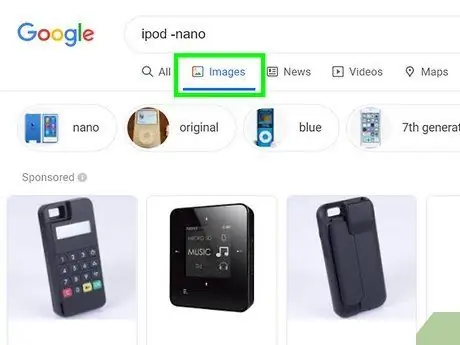
ደረጃ 2. የተፈለገውን የፍለጋ ውጤቶች ዓይነት ይምረጡ።
እርስዎ በሚፈልጉት ላይ በመመስረት የፍለጋ ውጤቶች ገጽ አናት ላይ ያሉትን አማራጮች በመጠቀም እንደ ቪዲዮዎች ፣ ምስሎች ወይም የዜና መጣጥፎች ያሉ የተወሰኑ የፍለጋ ውጤቶችን ብቻ ለማሳየት አማራጭ አለ። እንዴት ማድረግ እንደሚቻል:
-
መታ ወይም ጠቅ ያድርጉ ምስሎች እርስዎ ከሚፈልጉት ጋር የሚዛመዱ ምስሎችን ብቻ ለማሳየት ከፈለጉ በፍለጋ ውጤቶች አናት ላይ።
ምስልን ወደ ላይ እንዴት ወደ ጉግል እንዴት እንደሚፈልጉ ለማወቅ ከፈለጉ ይህንን የ wikiHow ጽሑፍ ይመልከቱ።
- መታ ወይም ጠቅ ያድርጉ ቪዲዮዎች በተለያዩ ጣቢያዎች (እንደ YouTube) ያሉ ቪዲዮዎችን ለማሳየት ከፈለጉ ፣ ከእርስዎ ቁልፍ ቃላት ጋር የሚዛመዱ።
- መታ ወይም ጠቅ ያድርጉ ዜና ከእርስዎ ቁልፍ ቃላት ጋር በሚዛመዱ በዋና የዜና ምንጮች የታተሙ የዜና መጣጥፎችን ለማምጣት።
-
መታ ወይም ጠቅ ያድርጉ መጽሐፍት ከሚፈልጉት ጋር የሚዛመዱ የመጽሐፍት ዝርዝር ለማሳየት።
የጉግል መጽሐፍ ፍለጋ ባህሪን እንዴት እንደሚጠቀሙ ለተጨማሪ መረጃ የ wikiHow ጽሑፉን ይመልከቱ።
- እንደ ሌሎች ያሉ ሌሎች አማራጮችንም መጠቀም ይችላሉ ካርታዎች (ካርታ) ፣ በረራዎች (በረራ) ፣ እና ፋይናንስ (ፋይናንስ) ከሚፈልጉት ጋር። ለምሳሌ ፣ አድራሻ ሲያስገቡ ጠቅ ማድረግ ይችላሉ ካርታዎች በካርታው ላይ ለማሳየት ፣ ወይም በረራዎች ወደዚያ ቦታ ጉዞ ለማቀድ ከፈለጉ።
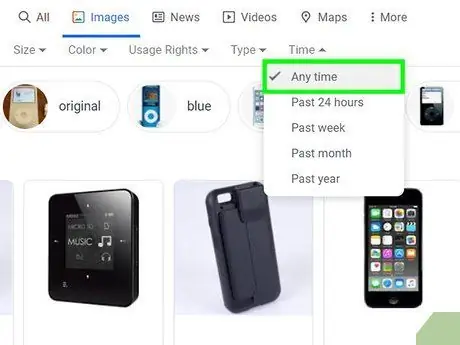
ደረጃ 3. የፍለጋ ውጤቶችን በተወሰነ የጊዜ ክልል ውስጥ ያሳዩ።
የፍለጋ ውጤቶችን ላለፉት 24 ሰዓታት ፣ ባለፈው ዓመት ወይም በሌላ በማንኛውም ጊዜ ብቻ ለማሳየት ከዚህ በታች ያሉትን እርምጃዎች ያድርጉ
- ይምረጡ መሣሪያዎች ወይም የፍለጋ መሣሪያዎች. በኮምፒተር ላይ አገናኝ አለ መሣሪያዎች በገጹ አናት ላይ ፣ ከውጤቶቹ በላይ። ጡባዊ ወይም ስልክ የሚጠቀሙ ከሆነ ከፍለጋ ውጤቶቹ በላይ ባለው የአገናኝ አሞሌ ላይ ወደ ግራ ማንሸራተት ሊያስፈልግዎት ይችላል (ሁሉንም ይላል ፣ ዜና ፣ ቪዲዮዎች እና ምስሎች) ፣ እና መታ ያድርጉ መሣሪያዎችን ይፈልጉ በቅጠሉ መጨረሻ ላይ።
- ምናሌውን መታ ያድርጉ ወይም ጠቅ ያድርጉ በማንኛውም ጊዜ.
- በሌላ የጊዜ ቆይታ ይተኩት። የፍለጋ ውጤቶች ገጽ እንደገና ይጫናል እና በተመረጠው የጊዜ ክልል ውስጥ ውጤቱን ያሳያል።
- መታ ወይም ጠቅ ያድርጉ ግልጽ የጊዜ ማጣሪያውን ለማስወገድ በገጹ አናት ላይ ይገኛል።
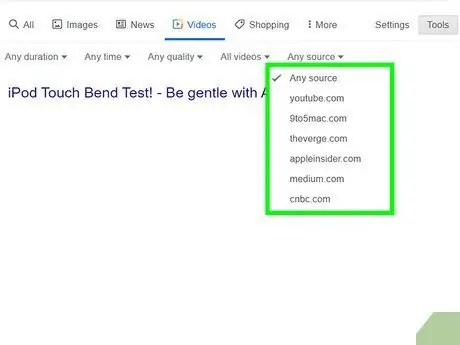
ደረጃ 4. ፎቶዎችን ወይም ቪዲዮዎችን ሲፈልጉ ማጣሪያ ይምረጡ።
ፎቶዎችን ወይም ቪዲዮዎችን በሚፈልጉበት ጊዜ እንደ ጥራት ፣ የቆይታ ጊዜ ፣ መጠን እና የመሳሰሉትን ነገሮች ለማዘጋጀት ማጣሪያዎችን ይጠቀሙ-
- ይምረጡ መሣሪያዎች ወይም የፍለጋ መሣሪያዎች በቪዲዮ ወይም በምስል ፍለጋ ውጤቶች አናት ላይ። ይህ በርካታ ምናሌዎችን ያመጣል።
- ቪዲዮን በሚፈልጉበት ጊዜ የጊዜ ርዝመቱን (የቪድዮውን ርዝመት) ፣ ምንጩን (እንደ ፌስቡክ ወይም ዩቲዩብን) ፣ ወይም ቪዲዮዎችን ብቻ መፈለግ ይፈልጉ እንደሆነ በገጹ አናት ላይ ያለውን ተቆልቋይ ምናሌ ይጠቀሙ። ንዑስ ርዕሶች (ንዑስ ርዕስ ወይም ንዑስ ርዕሶች)።
- ፎቶዎችን በሚፈልጉበት ጊዜ የፎቶውን መጠን ፣ ዓይነት ፣ ቀለም እና የአጠቃቀም መብቶች ለመለየት ከላይ ያለውን ተቆልቋይ ምናሌ ይጠቀሙ።
- የበለጠ የተወሰነ የምስል ፍለጋ ማድረግ ከፈለጉ ፣ የላቀ የ Google ምስል ፈላጊ ባህሪን ለመጠቀም ይሞክሩ።
ዘዴ 3 ከ 3 - የላቀ ፍለጋ ማከናወን
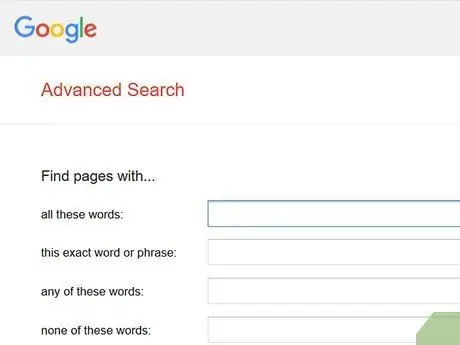
ደረጃ 1. በጣም ትክክለኛ የፍለጋ ውጤቶችን ለማግኘት https://www.google.com/advanced_search ን ይጠቀሙ።
የጉግል የላቀ ፍለጋ ገጽ የተለያዩ የፍለጋ ልኬቶችን በአንድ ቅጽ እንዲያዋቅሩ ያስችልዎታል። ይህ ገጽ በኮምፒተር ፣ በጡባዊ ተኮ ወይም በሞባይል ስልክ ላይ በአሳሽ በኩል ሊደረስበት ይችላል።
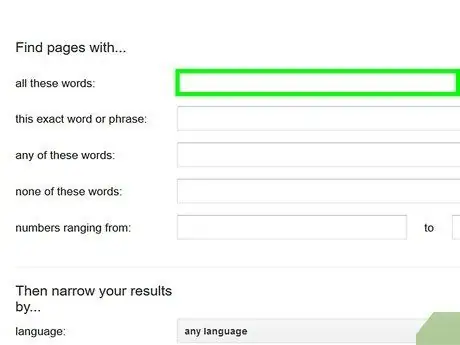
ደረጃ 2. በ «ገጾችን ፈልግ» ክፍል ውስጥ ቁልፍ ቃላትን ያስገቡ።
በቅጹ አናት ላይ ነው። ሁሉም ሳጥኖች መሞላት የለባቸውም ፣ ለፍለጋ አስፈላጊ እንደሆኑ የሚታሰቡትን ሳጥኖች ብቻ መሙላት ያስፈልግዎታል።
- በ “እነዚህ ሁሉ ቃላት” ውስጥ በፍለጋው ውስጥ አስፈላጊ እንደሆኑ የሚታሰቡትን ሁሉንም ቃላት ያስገቡ። የፍለጋ ውጤቶቹ በዚህ ሳጥን ውስጥ ያስገቡትን ሁሉንም ቃላት ብቻ ያሳያሉ።
- በ “በዚህ ትክክለኛ ቃል ወይም ሐረግ” ውስጥ የሚፈልጉትን ሐረግ ወይም ዓረፍተ ነገር ይተይቡ። የፍለጋ ውጤቶች ያስገቡትን ሐረግ ወይም ዓረፍተ ነገር የያዙ ጣቢያዎችን ብቻ ይመልሱ።
- የፍለጋ ውጤቶቹ አንድ የተወሰነ ቃል ወይም ሌላ ቃል እንዲይዙ ከፈለጉ “ከእነዚህ ቃላት ውስጥ ማንኛውንም” የሚለውን አማራጭ ይጠቀሙ።
- በ “ከእነዚህ ቃላት አንዳቸውም” መስክ ውስጥ በፍለጋ ውጤቶች ገጽ ላይ እንዲታዩ የማይፈልጓቸውን ማንኛውንም ቃላት ይተይቡ።
- በ “ቁጥሮች” መስክ ውስጥ በፍለጋ ውጤቶች ውስጥ መታየት የሚፈልጉትን የቁጥሮች ክልል ይተይቡ። ይህ አማራጭ ብዙውን ጊዜ የእቃውን መጠን ወይም ዋጋ ለማግኘት ያገለግላል።

ደረጃ 3. ከታች ያለውን የፍለጋ ውጤቶች አጠበበ።
አሁን ለፍለጋ ውጤቶች የተለያዩ የማጣሪያ አማራጮችን ማዘጋጀት ይችላሉ። እንደገና ፣ ሁሉንም አማራጮች መምረጥ የለብዎትም - ፍለጋዎን ለማጥበብ የሚፈልጉትን አማራጮች መምረጥ ብቻ ያስፈልግዎታል።
- በፍለጋ ውጤቶች ውስጥ የሚታየውን የይዘት ቋንቋ ለመለየት “ቋንቋ” ይጠቀሙ።
- ከአንድ የተወሰነ አካባቢ ወይም ሀገር ገጾችን ለማሳየት “ክልል” ን ይጠቀሙ።
- በፍለጋ ውጤቶች ውስጥ መታየት የሚፈልጉትን ገጽ “ዕድሜ” ለመጥቀስ “የመጨረሻ ዝመና” ምናሌን መጠቀም ይችላሉ።
- የተወሰኑ ድር ጣቢያዎችን ብቻ መፈለግ ከፈለጉ በባዶው “ጣቢያ ወይም ጎራ” ውስጥ የጣቢያውን አድራሻ ያስገቡ።
- በባዶው “ውሎች” መስክ ውስጥ ፣ በገጽ ርዕስ ውስጥ ወይም በጽሁፉ ውስጥ ቁልፍ ቃላትዎ በአንድ ገጽ ላይ የት እንደሚገኙ ይግለጹ።
- የፍለጋ ውጤቶችም የአዋቂ ይዘትን ያሳዩ እንደሆነ ለመምረጥ «SafeSearch» ን ይጠቀሙ።
- የ “ፋይል ዓይነት” ምናሌ እንደ ፒዲኤፍ እና የማይክሮሶፍት ዎርድ ዶክ ፋይሎች ያሉ የፋይል ቅርጸት ለመምረጥ ጥቅም ላይ ይውላል።
- የፍለጋ ውጤቶችን በፍቃድ ሁኔታ ለማጣራት “የአጠቃቀም መብቶች” ይጠቀሙ።
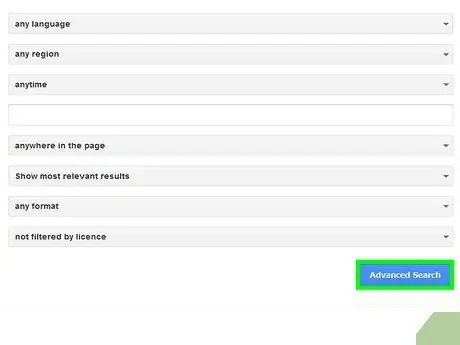
ደረጃ 4. በቅጹ ግርጌ ላይ የሚገኝ የላቀ ፍለጋ የሚለውን ሰማያዊ አዝራር ጠቅ ያድርጉ።
አሁን የፍለጋ ውጤቶቹ ባዘጋጁት ማጣሪያ መሠረት ይታያሉ።
ጠቃሚ ምክሮች
- ተመሳሳዩ ቁልፍ ቃል በተለያዩ ቀናት ጥቅም ላይ ከዋለ የተለያዩ (ተመሳሳይ ቢሆንም) ውጤቶችን ሊሰጥ ይችላል።
- ብዙ አሳሾች ጉግል ወይም ሌላ የፍለጋ ፕሮግራሞችን ለማሰስ ሊጠቀሙበት የሚችሉበት አብሮ የተሰራ የፍለጋ ሳጥን አላቸው። ይህ ከተከሰተ ወደ የፍለጋ ፕሮግራሙ ድረ -ገጽ መሄድ ሳያስፈልግዎ ቁልፍ ቃላትን በቀጥታ በሳጥኑ ውስጥ ማስገባት ይችላሉ።
- ከ Google ፍለጋ ሳጥን ቀጥሎ ያለውን የምርጫዎች አገናኝ በመጠቀም ለ Google ፍለጋ ምርጫዎችዎን ማስተካከል ይችላሉ።
- ሁሉንም የ Google ፍለጋ እና የበይነመረብ መሳሪያዎችን ባህሪዎች ሙሉ በሙሉ መድረስ እንዲችሉ መጀመሪያ ወደ ጉግል መለያዎ እንዲገቡ እንመክራለን።
- ቁልፍ ቃላትዎን በደንብ ይምረጡ - እርስዎ ከሚፈልጉት ርዕስ ጋር ብቻ የተዛመዱ ውጤቶችን እንዲያገኙ ሊፈልጉት ለሚፈልጉት ርዕስ ልዩ የሆነ ቃል ወይም የቃላት ጥምረት ይምረጡ።







